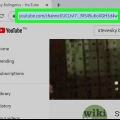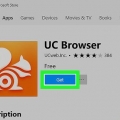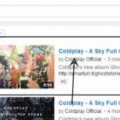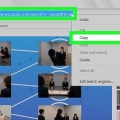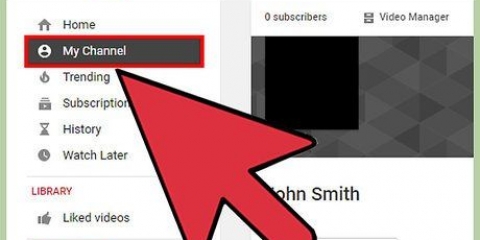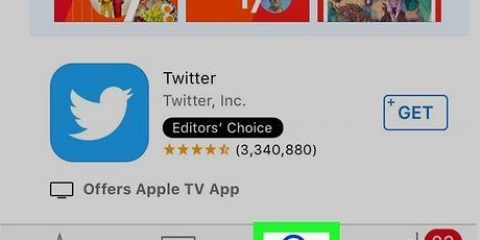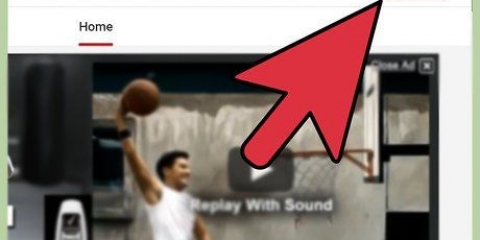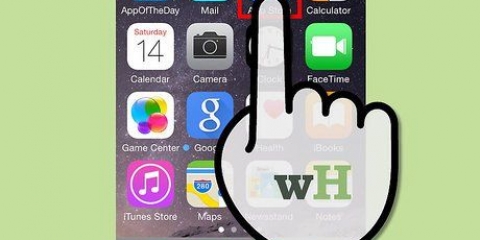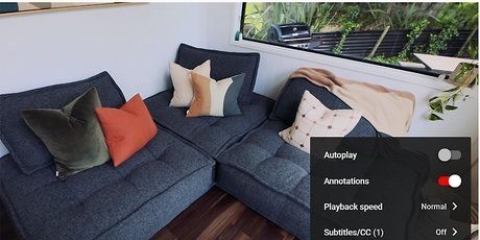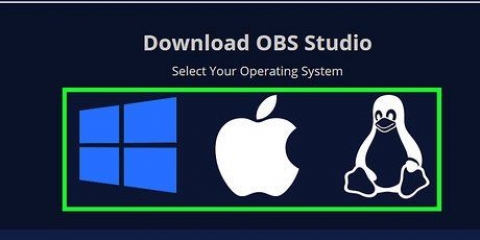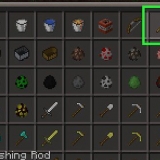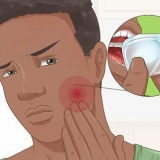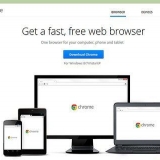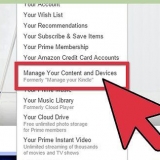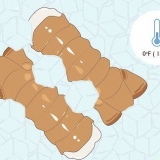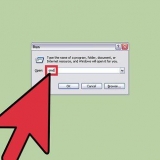Descargue videos de youtube usando el navegador web móvil opera mini
Contenido
Opera Mini es un navegador web muy popular hoy en día. Pero cuando intenta descargar videos de YouTube con este navegador, a menudo recibe el mensaje de que la descarga no es posible. En este artículo te mostramos un truco para poder descargar vídeos.
Pasos
Método 1 de 2: descarga cambiando la URL

1. Ir al sitio web de YouTube. Aquí está el Enlace.

2. Ve a la barra de búsqueda de YouTube y escribe el nombre del video que deseas descargar.

3. Seleccione el video que desea descargar de la lista de resultados de búsqueda. No haga clic en `Ver video`.

4. Vaya a la barra de direcciones del navegador donde escribe la URL. Puede ver aquí que la dirección en la barra de direcciones comienza con `m` y luego un punto.

5. Quitar el "metro" y el punto y el tipo "ss" (sin punto).

6. Haga clic en Aceptar. Ahora se abrirá una nueva página donde puedes descargar tu video.

7. Seleccione el formato deseado y luego haga clic en el botón de descarga.

8. Opera Mini ahora solicita una ubicación de descarga para el archivo. Seleccione la ubicación de descarga y descargue el video!
Método 2 de 2: Descargar con Javascript

1. Abra el navegador Opera Mini.

2. IrYoutube

3. Seleccione los marcadores en Opera Mini.

4. Marcar y nombrarlodescarga de youtube.

5. Reemplace la URL con texto javascript. Puedes encontrar esto en Blogspot.

6. Guardar el marcador de este.

7. Seleccione el video en YouTube que desea descargar.

8. Desplácese hacia abajo y seleccione Vista de escritorio o Vista clásica.

9. Vaya a la configuración de su navegador y busque la opción "Visualización de una sola columna". Activa esta opción.

10. Recargar la página web.

11. Seleccione el marcador guardado.

12. Busque el cuadro de descarga en la parte inferior. Haga clic en el botón de descarga e indique dónde desea guardar el video. El video ya está descargado!
Consejos
- Puede usar el primer método (que cambia la URL directamente) para copiar videos de YouTube a su PC.
Artículos sobre el tema. "Descargue videos de youtube usando el navegador web móvil opera mini"
Оцените, пожалуйста статью
Similar
Popular